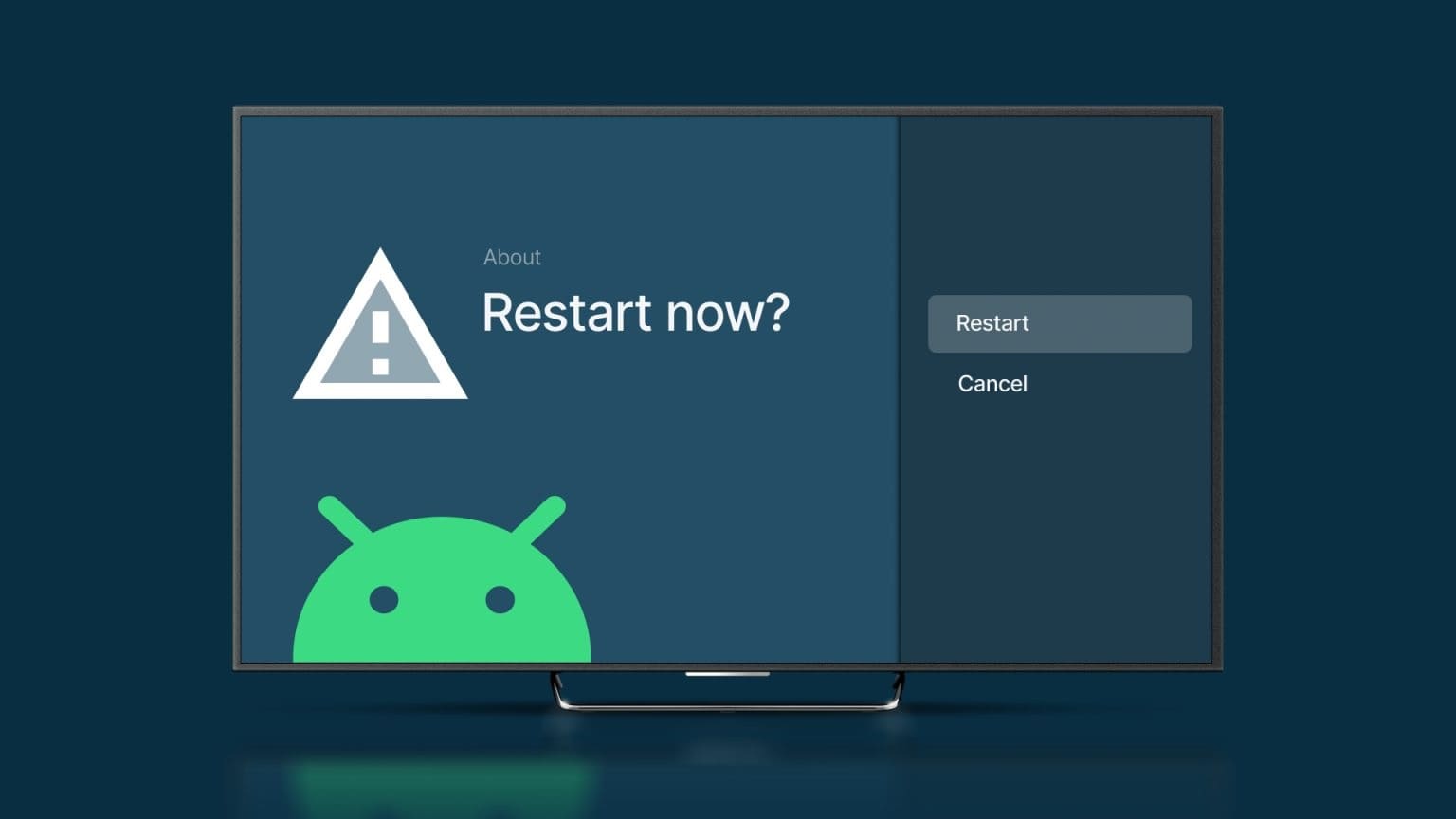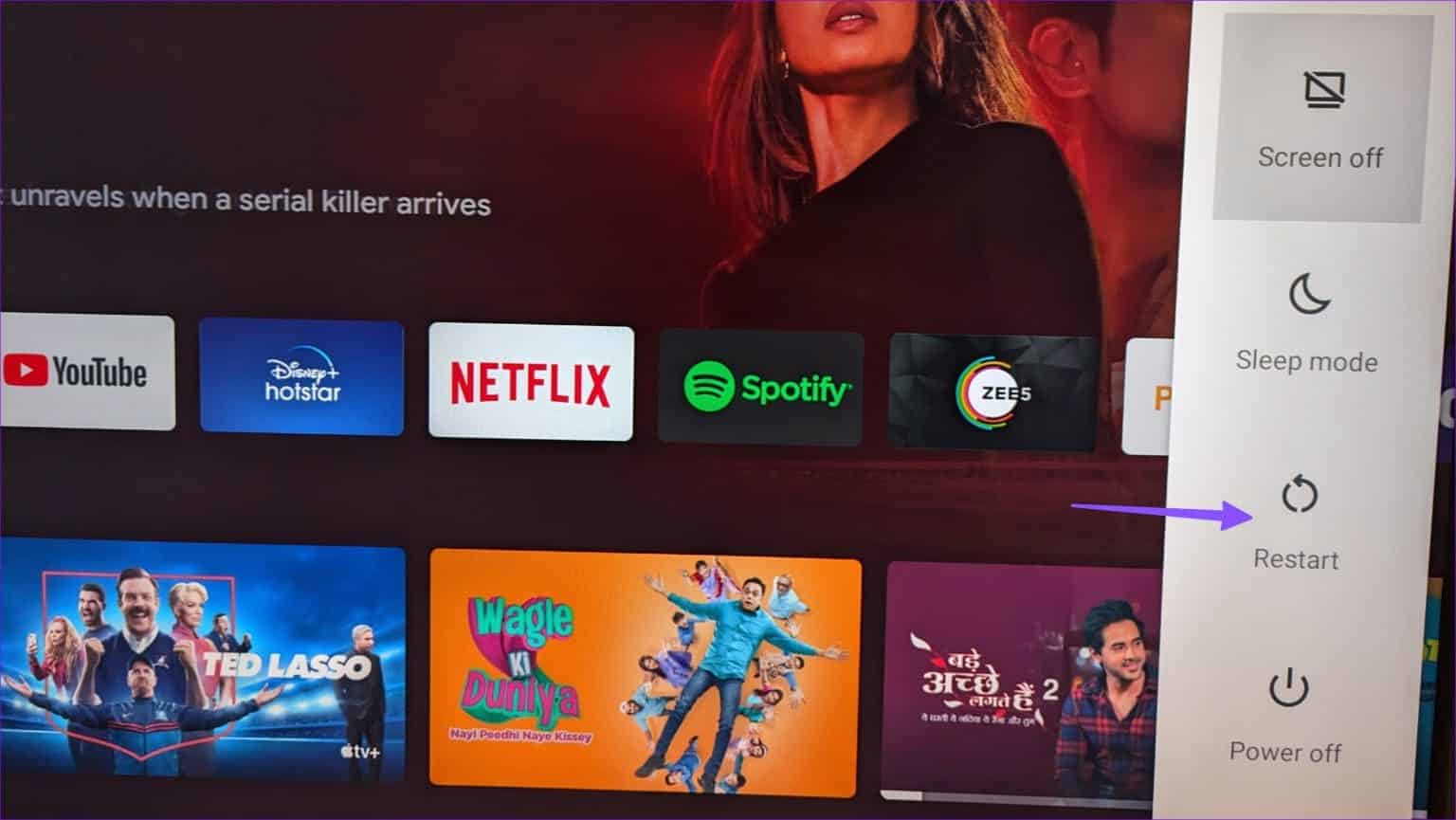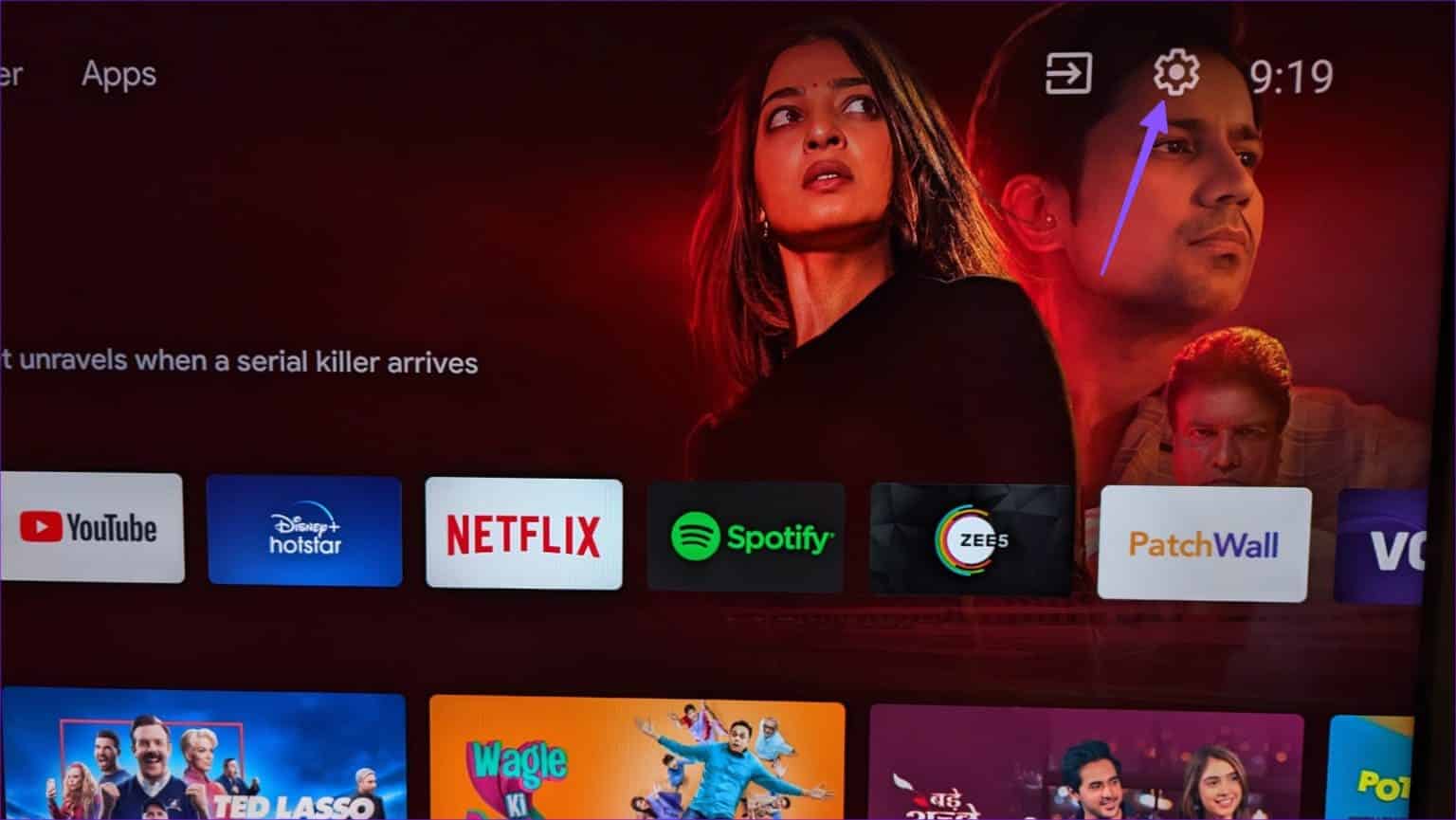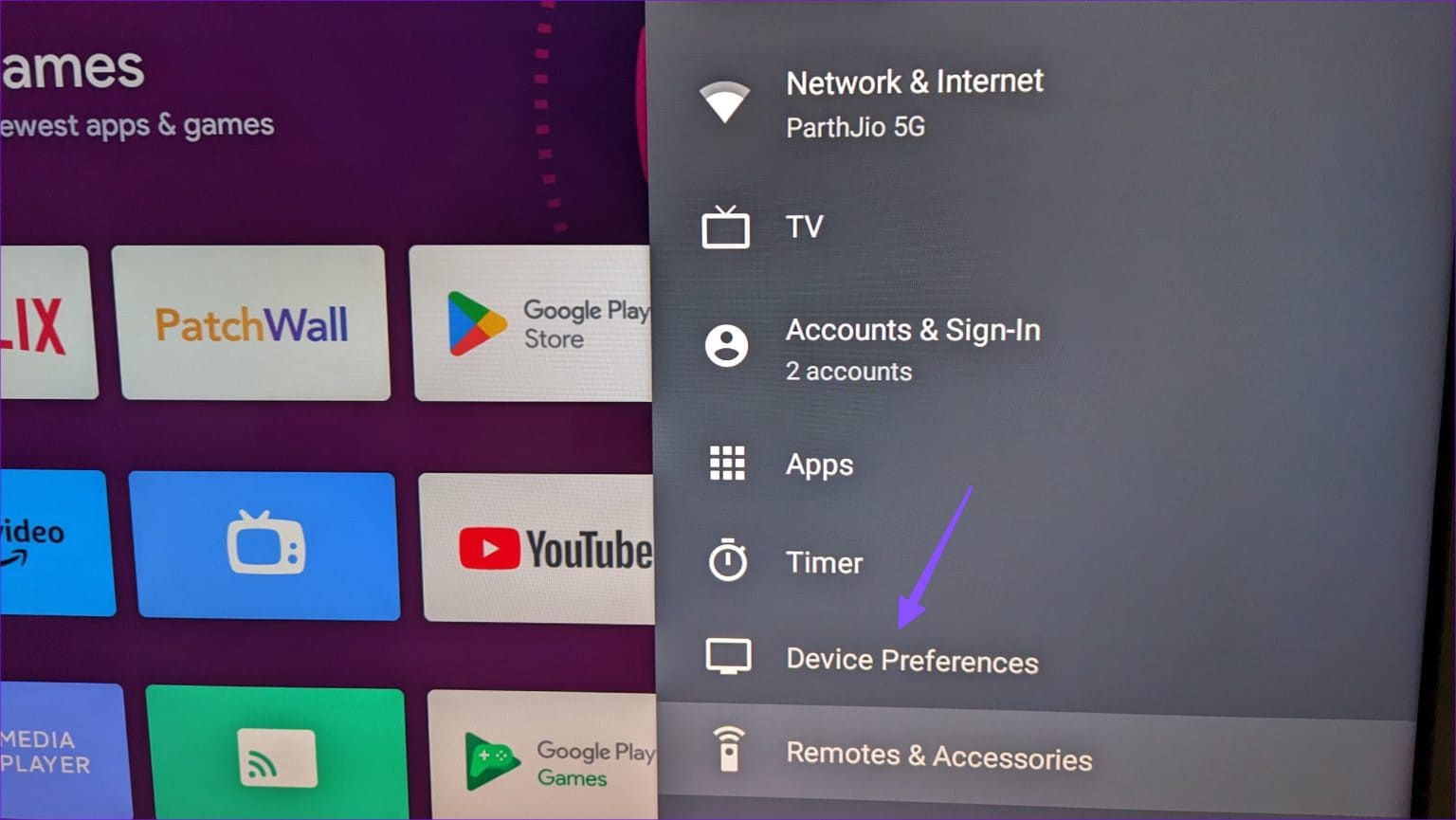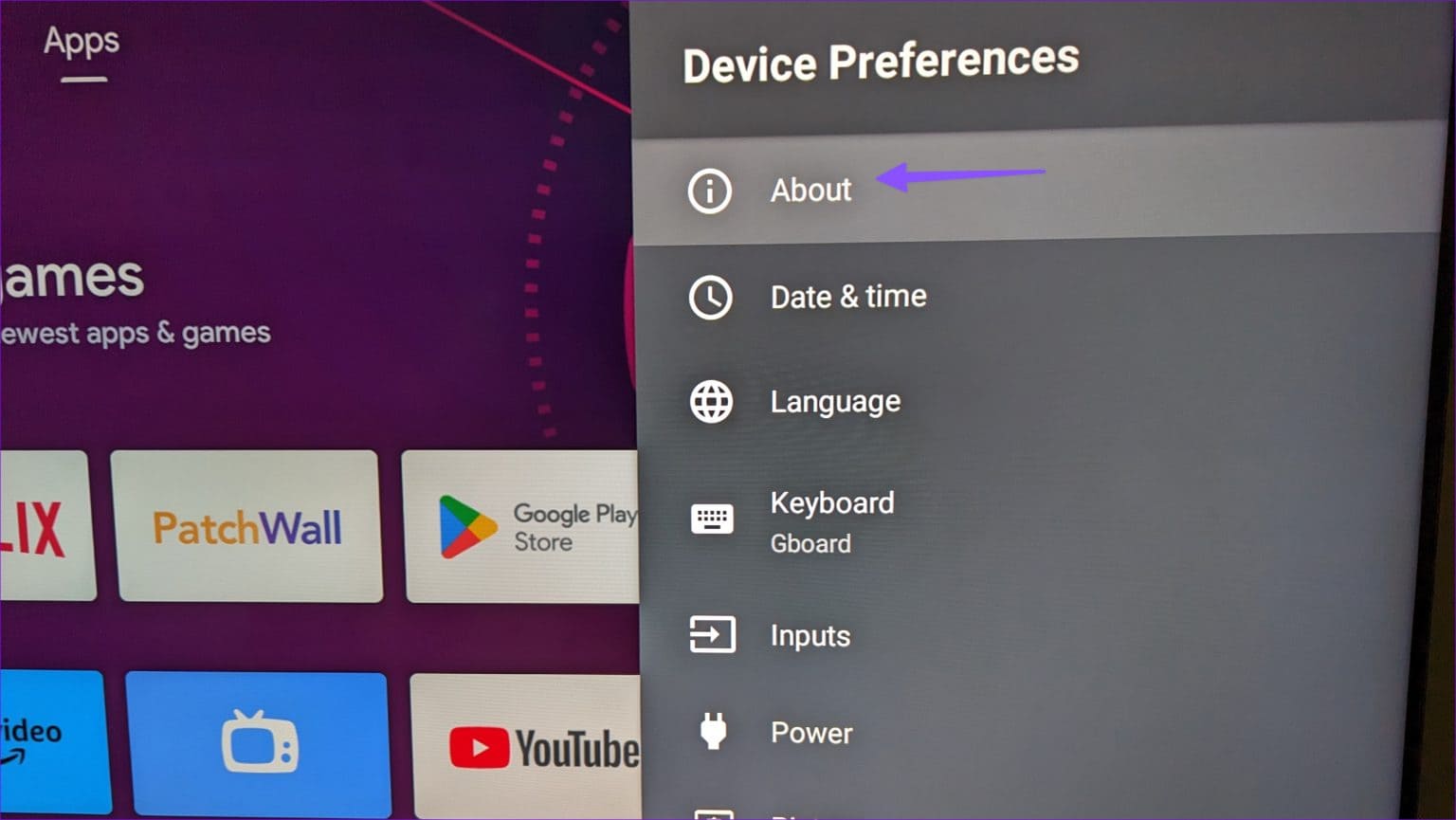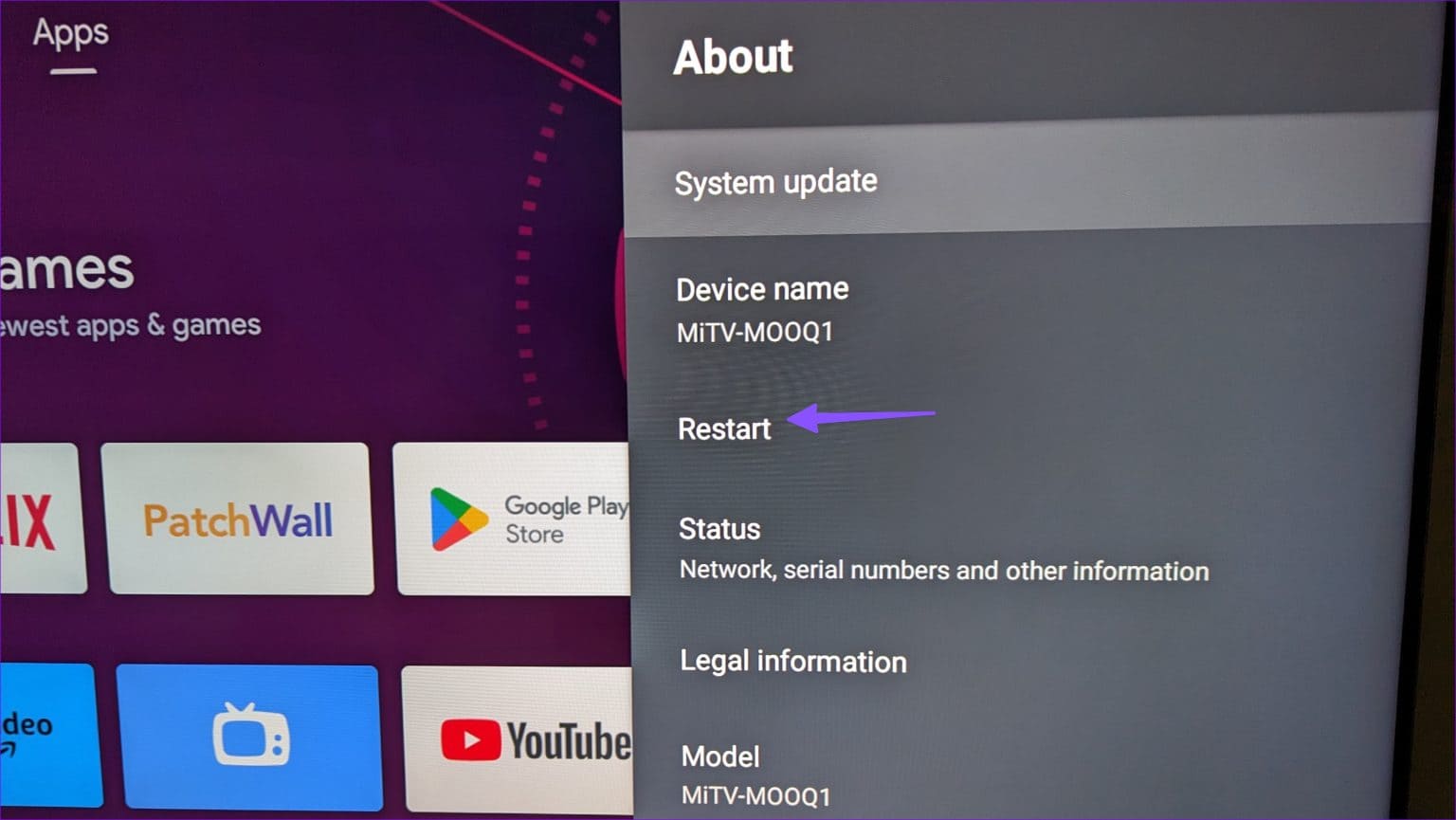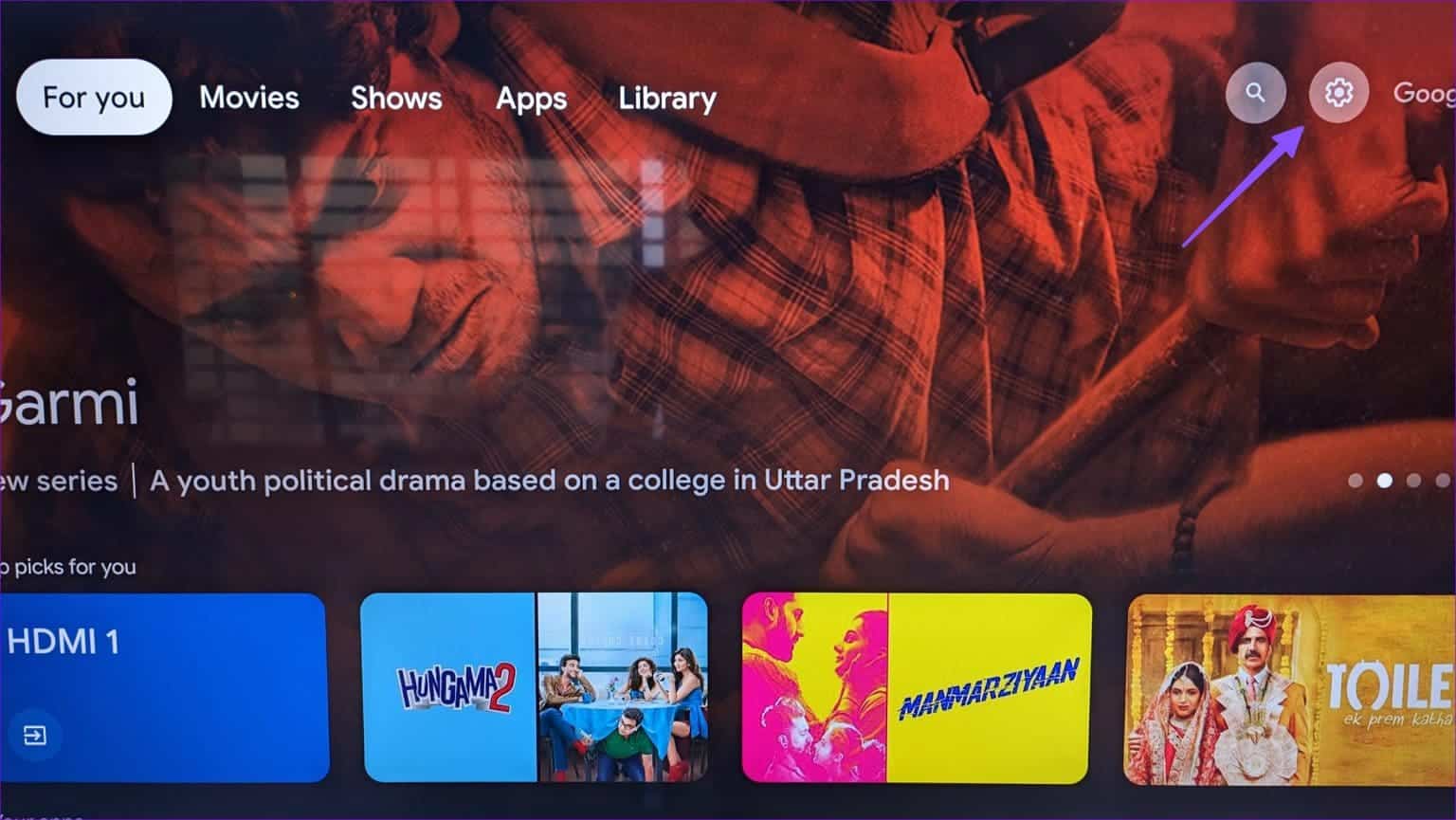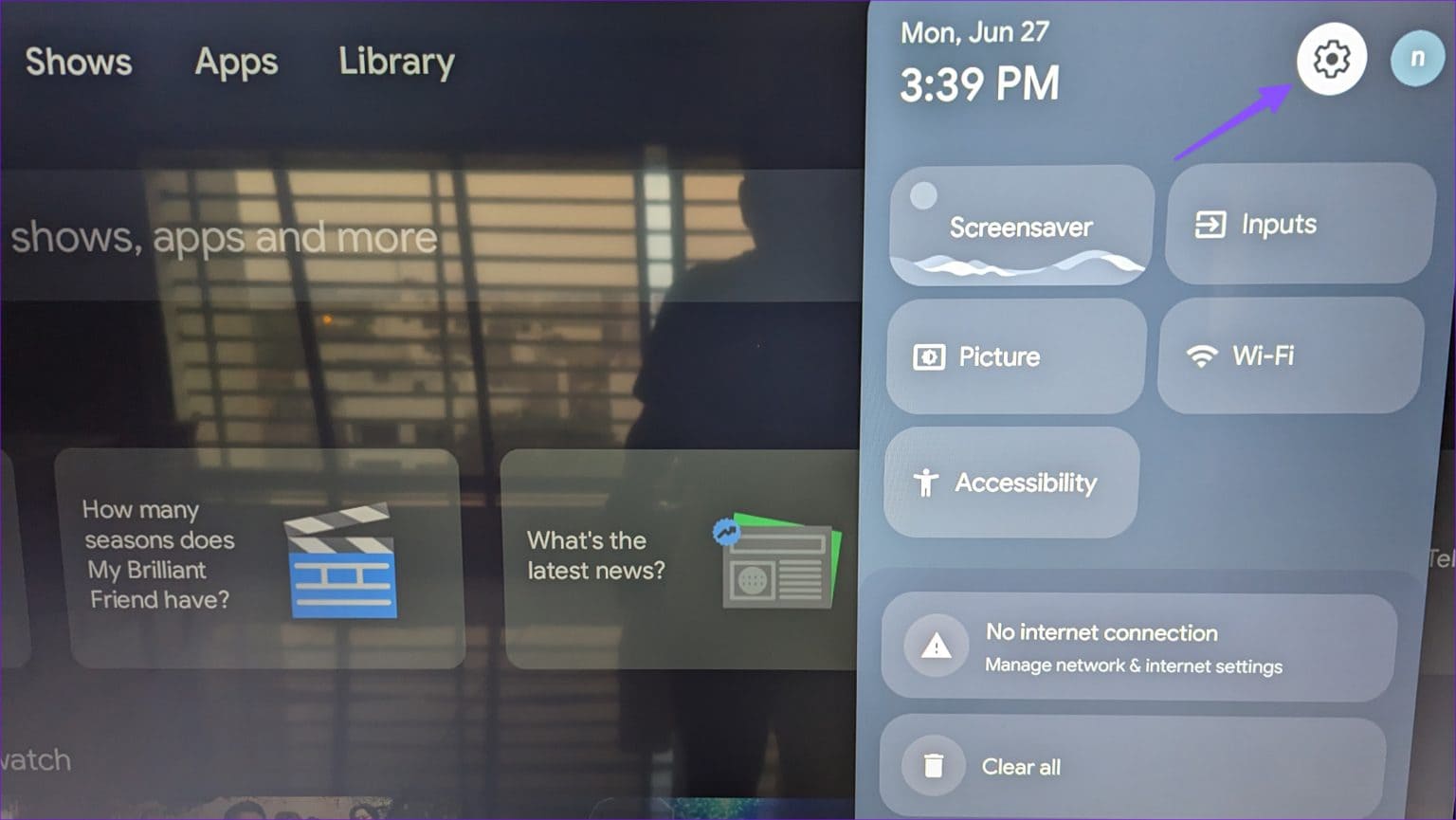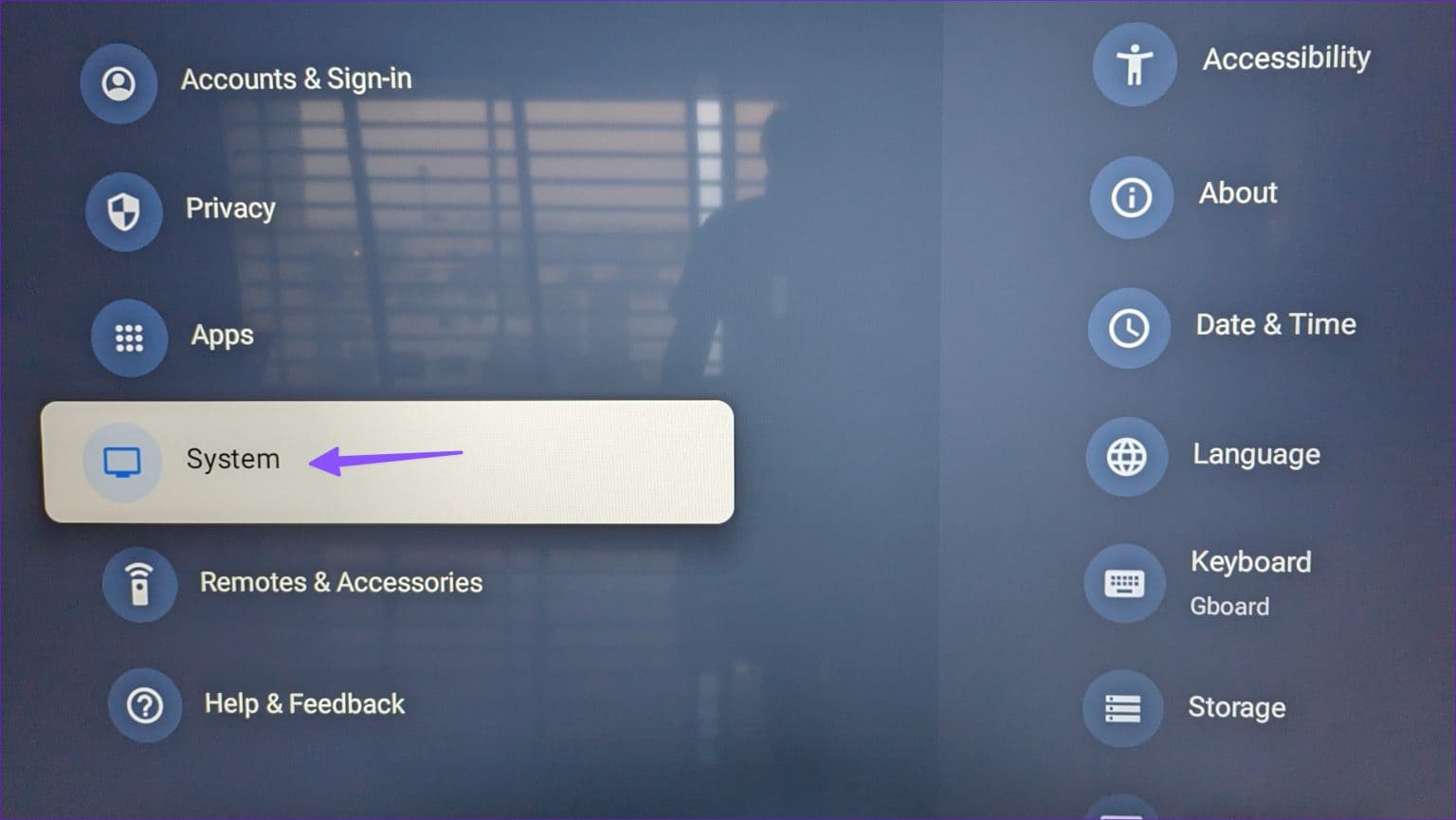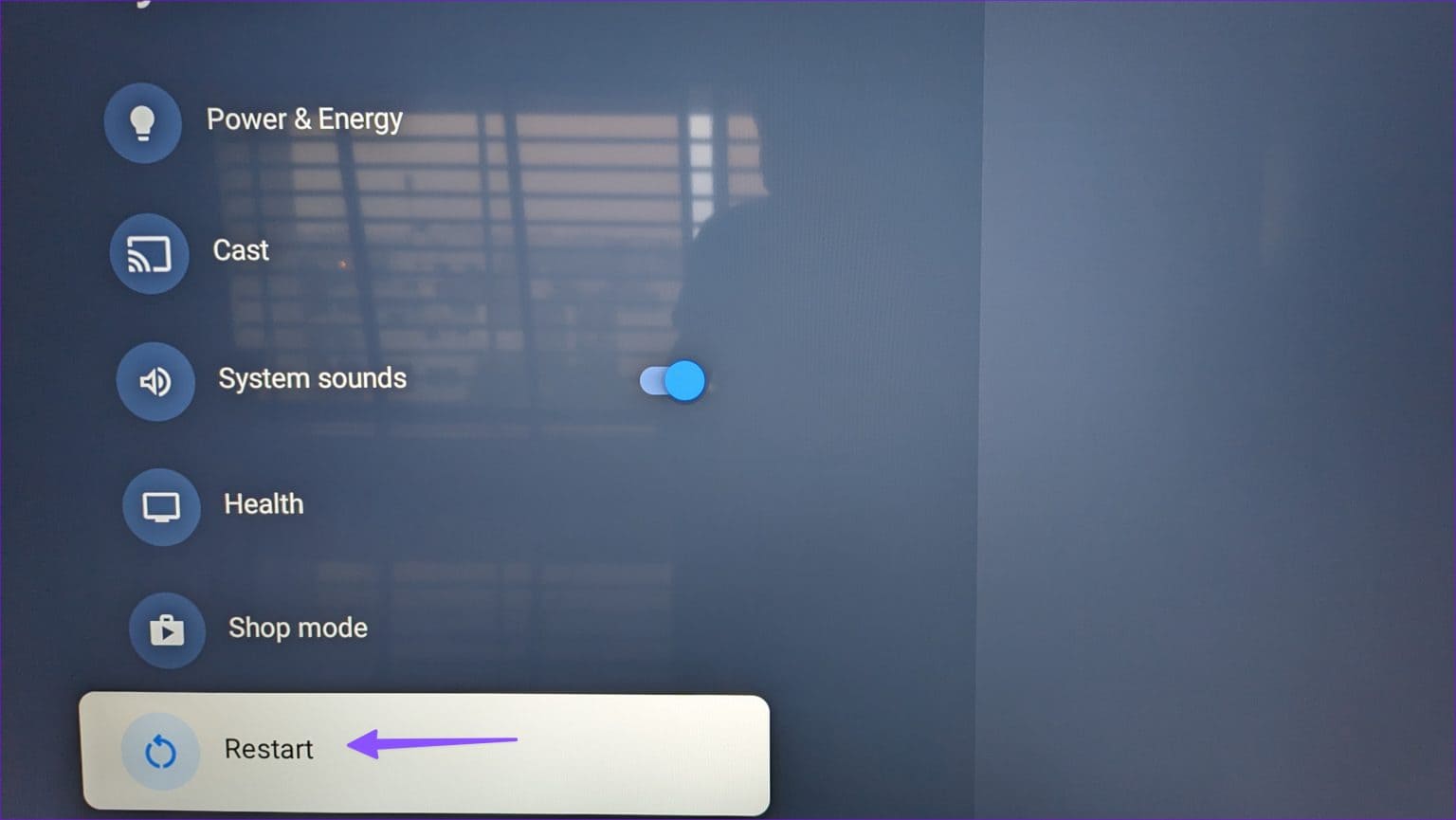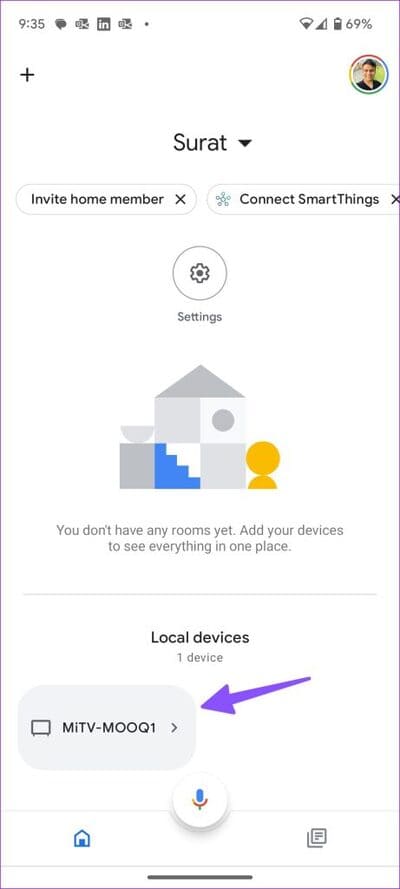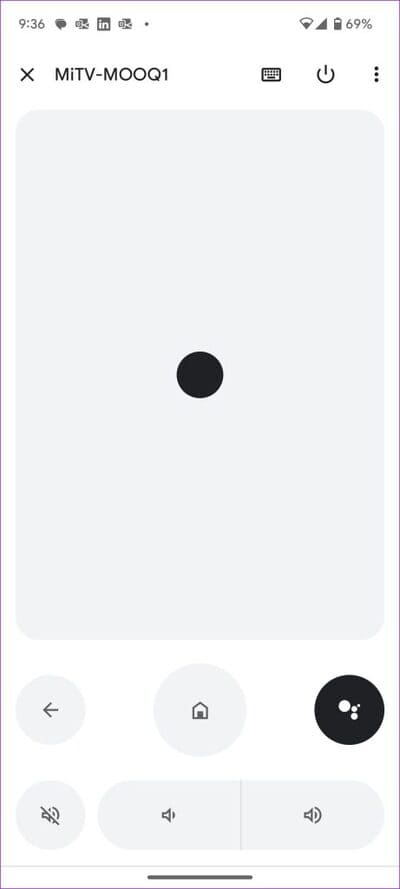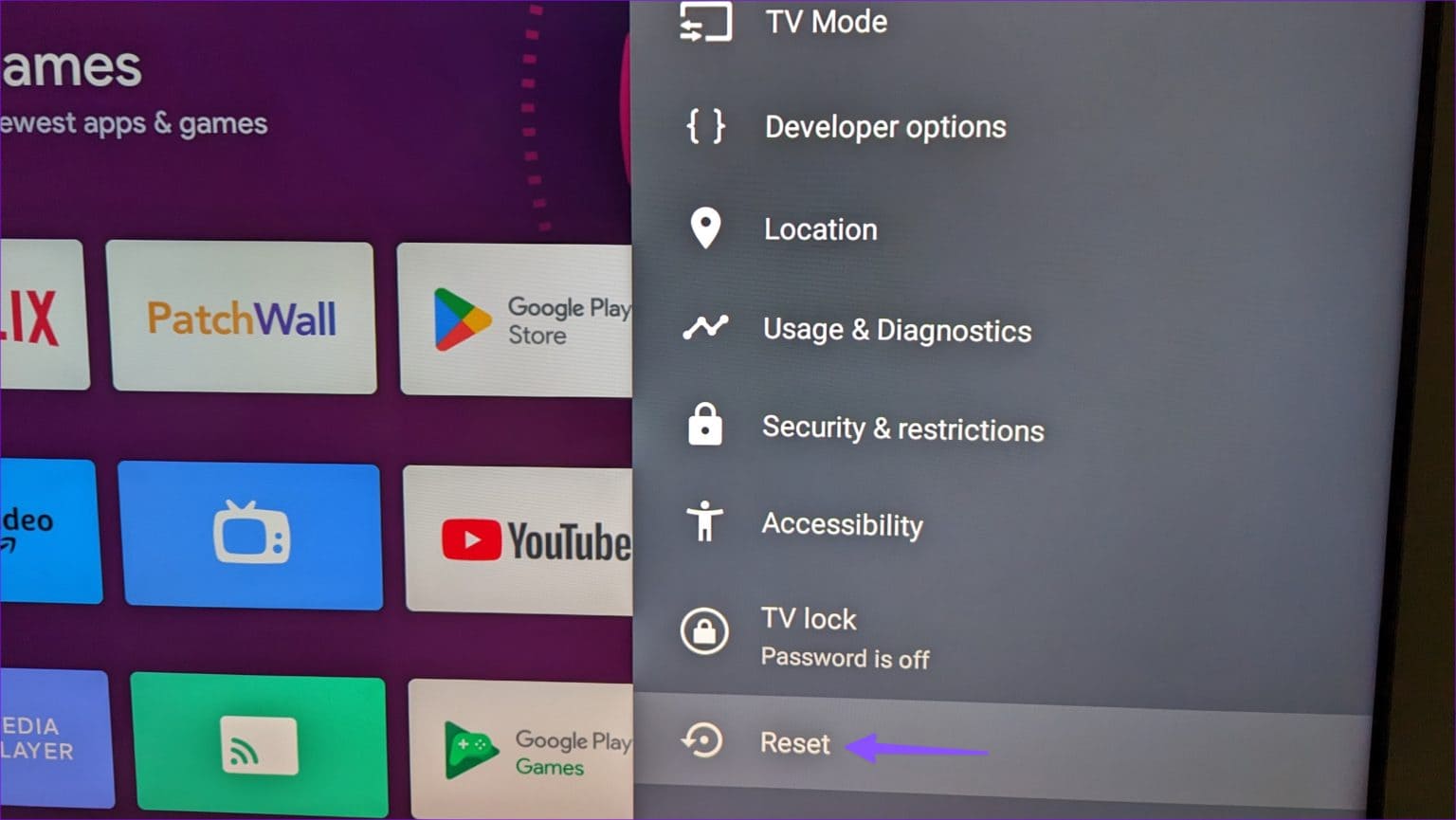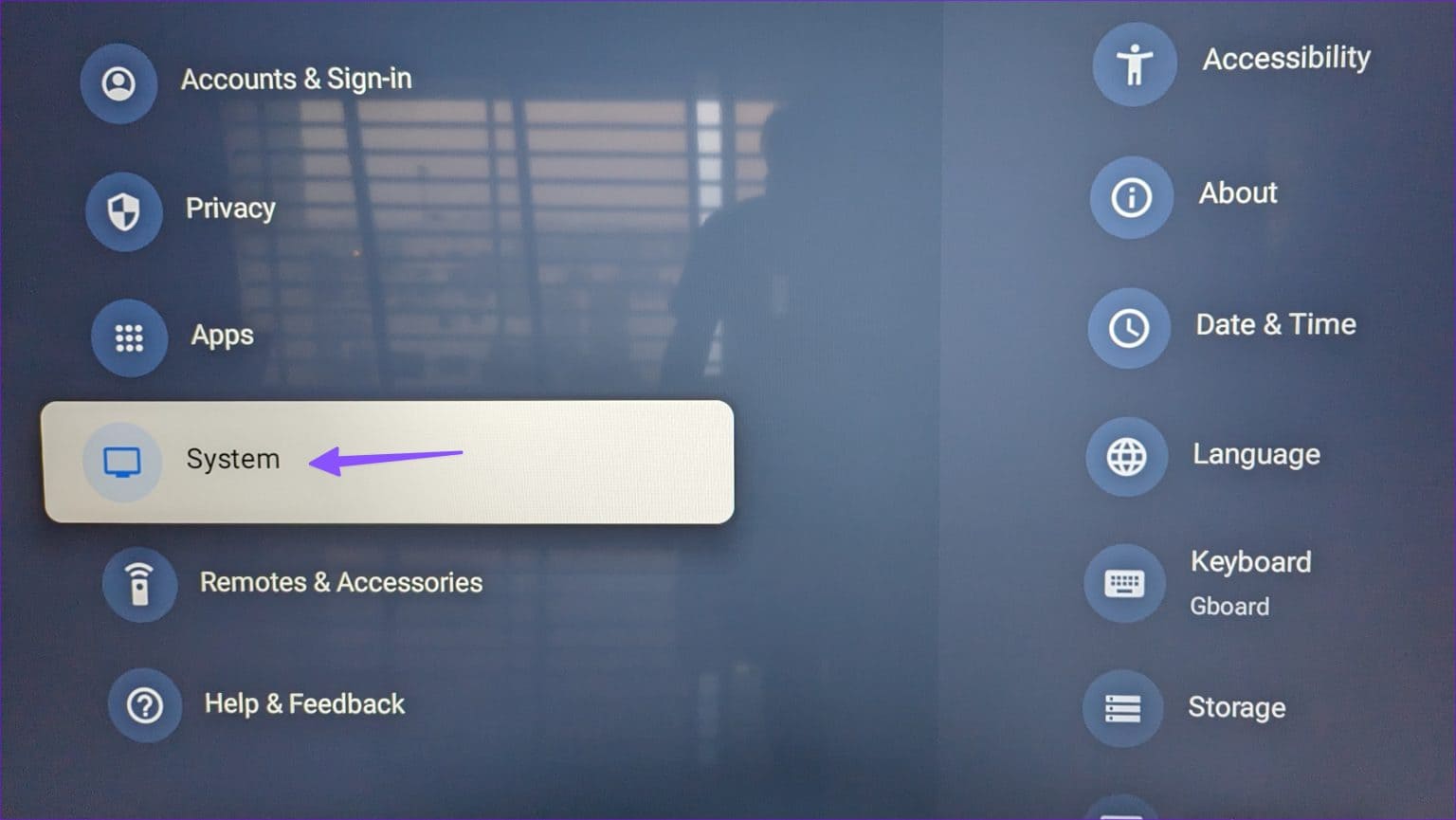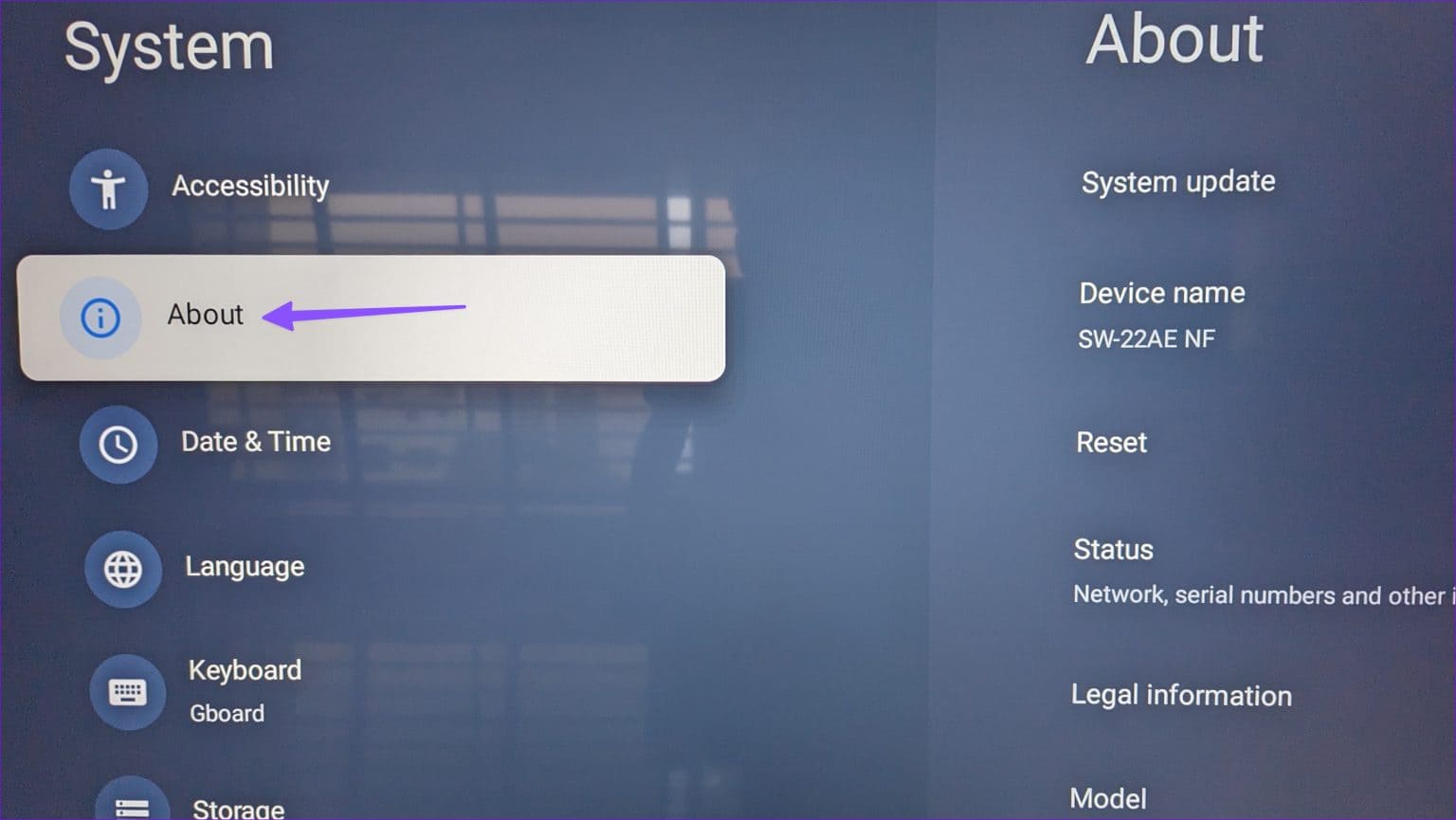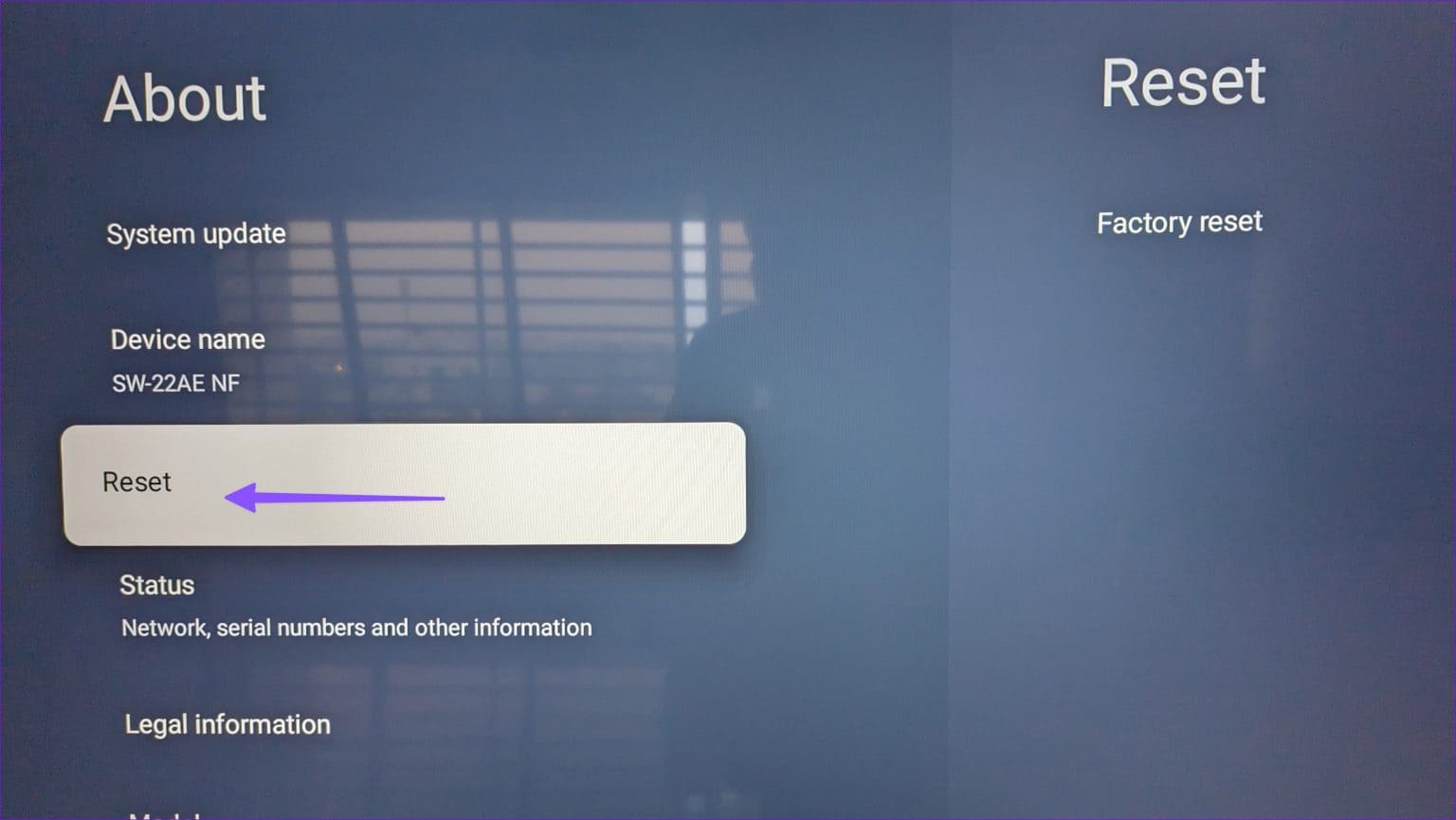如何重啟 Android TV 並將其重置為出廠設置
由於谷歌的強大擴張和對智能電視的重新興趣,安卓電視(和谷歌電視)已經非常受消費者歡迎。 即使不斷改進和更新,用戶在使用 Android TV 設備時仍面臨許多問題。 重新啟動系統是修復惱人故障的常用方法之一。 以下是重啟 Android TV 和恢復出廠設置的方法。
Google 向製造商提供 Android TV 和 Google TV。 Android TV 基於 Android 操作系統,而 Google TV 是 Android TV 之上的軟件界面。 一些製造商如小米使用 Android TV 並添加自己的軟件層,如 PatchWall,以提供更好的體驗。 而 TCL 等其他公司則使用 Google TV 作為其電視上的默認啟動器。 無論您使用的是 Android TV 還是 Google TV,我們都會向您展示適用於這兩種平台的步驟。
為什麼要重置 Android TV 或 Google TV
大多數 Android TV 設備不配備高端 CPU。 隨著時間的推移,它們往往會變慢並留下性能問題。 一次簡單的重啟即可立即加快您的 Android TV 的運行速度。 除了提高性能外,以下是一些重啟設備可以幫助您解決問題的場景。
- 某個電視頻道或連接的設備畫面異常或無畫面
- 聲音問題、聲音失真或電視揚聲器發出不必要的噪音
- Android TV 隨機出現黑屏
- 從您最喜愛的應用流式傳輸內容時出現問題
- USB 播放或 屏幕鏡像不起作用 在安卓電視上
- Android TV 上的網絡連接問題
- Android TV 沒有響應遙控器
在聯繫電視服務中心進行上門檢查之前,您可以重啟電視並重試。 如果您的 Android TV 仍然遇到問題,請將其重置為出廠設置並從頭開始設置。
使用遙控器重啟您的 ANDROID 電視
這是重啟 Android TV 最快的方法之一。 您可以按遙控器上的電源按鈕,然後從側面菜單中選擇重新啟動。
如果它是 安卓電視遙控器 它沒有響應,請查看我們解決問題的專用指南。
從設置中重啟您的 ANDROID TV
您還可以從“設置”菜單重新啟動 Android TV。 按照以下步驟操作。
相片1: 去 安卓電視主頁 並打開 設置 從右上角。
相片2: 定位 設備偏好。
進入第 3 步: 打開菜單 關於.
相片4: 定位 重啟。
在 Android TV 上完成重啟可能需要幾分鐘時間。
從“設置”重新啟動 Google TV
Google TV 使用與 Android TV 完全不同的用戶界面。 重啟 Google TV 的步驟略有不同。
相片1: 打開 谷歌電視首頁 並選擇 . 圖標 齒輪 打開 設置。
相片2: 點擊齒輪 設置 從側面菜單。
進入第 3 步: 滾動到 系統。
相片4: 滾動到 重啟.
無需遙控器即可切換到 Android TV
如果您的 Android TV 遙控器損壞或出現故障,請使用 Google Home 應用程序打開數字遙控器並導航系統。
相片1: 下載 Google Home 應用 從商店 玩。
相片2: 確保你的安卓手機和電視連接到同一個網絡並打開 谷歌主頁應用程序。 選擇您的安卓電視
進入第 3 步: 打開 遙控。
相片4: 使用數字板導航系統。 按照上一節中的步驟重新啟動您的 Android TV 或 Google TV。
重置您的 ANDROID 電視
重啟 Android TV 應該可以解決常見問題。 如果您仍然遇到故障,請使用以下步驟重置您的 Android TV。
相片1: 打開 設置 Android TV。
相片2: 定位 設備偏好。
到第 3 步:滾動到 重啟。
相片4: 從以下列表中確認您的決定。
重啟谷歌電視
以下是重啟 Google TV 的步驟。
相片1: 去 谷歌電視設置 (檢查上述步驟)。
相片2: 打開 系統。
進入第 3 步: 滾動到 大約。
相片4: 定位 重啟。
相片5: 點擊 重啟。
進入第 6 步: 閱讀後果 重啟谷歌電視 並確認您的操作。
流暢運行您的 ANDROID TV
Android TV 故障可能會讓您感覺不好。 設備的軟重置或重啟應該可以立即解決問題。